Google rullede sin første testversion ud, helt tilbage i 2006, og udvidede hurtigt testversionen til den funktionelle version, som mange mennesker bruger i dag. Regnearkbrugere kan lide ark, fordi det er et alsidigt værktøj med en hurtig indlæringskurve og mange funktioner. Virkeligheden er, at ethvert softwareprogram er en afbalancerende handling mellem mange faktorer - vanskeligheden ved indlæringskurven, funktionssættet, pålideligheden af programmet, programmets omkostninger og så videre. Intet program er perfekt; alle af dem er nødt til at foretage afveksling mellem præstationens områder. Så selvom Google Sheets har en meget lav indlæringskurve og den ideelle pris (gratis!), Er dette afbalanceret af dets noget begrænsede funktionssæt. Ark har bare ikke hver eneste funktion, som dens mere magtfulde storebror, Excel, kan bringe til bordet. For de fleste brugere er det aldrig et problem … indtil det øjeblik kommer, hvor du virkelig har brug for en funktion, som Sheets ikke har indbygget. Heldigvis er der måder omkring mange af begrænsningerne i Google Sheets. En funktion, som mange brugere har udtrykt ønske om, er muligheden for at filtrere efter farve., Vil jeg vise dig et par forskellige måder at filtrere efter farve i Google Sheets.
Se også vores artikel Sådan bruges VLOOKUP i Excel
Er der en måde at filtrere efter farve i Google Ark?
Der er faktisk mindst et par forskellige måder at gøre dette på.
Ark har et kraftfuldt betinget formateringsværktøj, men det er baseret på de data, der er gemt i cellerne, ikke på celleattributterne, f.eks. Farve. (For et mere detaljeret kig, se vores guide til betinget formatering i ark.) Så det ser ud til, at der ikke er nogen måde at filtrere efter cellefarve i Ark, men faktisk er der et par forskellige måder at gøre det på. En måde er at bruge et script til at identificere celler ud fra deres farve og derefter gemme hex-værdien af den farve i en anden celle; Du kan derefter filtrere baseret på DET celleindhold og få resultatet til at se det samme ud som om du filtrerede efter farve. Den anden tilgang anvender tilføjelser til ark; der er et par gode der indeholder denne funktionalitet. Jeg viser dig, hvordan du gør begge dele.
Hvordan filtrerer jeg i Google Sheets?
Denne fremgangsmåde er ikke teknisk filtrering efter farve, men det gør det samme. Den største ulempe er, at du skal tilføje en ny datakolonne til dit ark for at få det til at fungere. Du kan dog altid skjule den nye kolonne, så den ikke forstyrrer den visuelle indvirkning af dit ark. Du skal også tilføje et script til det ark, hvor du vil udføre filtreringen. Sådan fungerer det.
- Åbn Google Sheets på det ark, du vil filtrere.
- Vælg Værktøjer og scripteditor.
- Vælg Fil og Ny for at oprette et nyt script.
- Skriv eller indsæt: 'funktion getHex (input) {return SpreadsheetApp.getActiveSpreadsheet (). GetRange (input) .getBackgrounds (); }'. (Medtag ikke citaterne.)

Gå nu tilbage til dit ark, vælg den første celle i din nye kolonne, og indsæt '= getHex ("A1: A14")' i formelbjælken. (Erstat 'A1: A14' med området for dine faktiske dataceller, selvfølgelig.) For vores eksempeldata ser resultatet sådan ud:

Bemærk, at kolonne B, hvor jeg indsatte opkaldene til getHex (), nu indeholder den hexadecimale farvekode for de tilsvarende celler i kolonne A. Hvis du ikke kender de hexadecimale farvekoder, skal du ikke bekymre dig om det; du behøver ikke at forstå det for at kunne bruge det.
Nu kan vi bruge Sheets 'indbyggede betingede formatering til at manipulere vores data i henhold til deres farve.
- Vælg Format og betinget formatering.
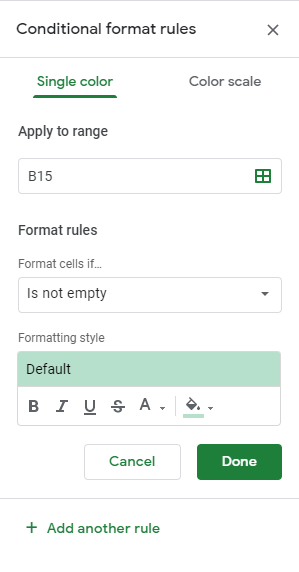
- Vælg Tilføj ny regel, og indstil det celleområde, du vil anvende det til.
- Vælg Format celler, hvis … og tekst indeholder.
- Skriv en værdi i boksen nedenfor, som du vil sortere efter.
- Tilføj en formateringsstil og vælg Udført.
- Højreklik på den hexadecimale kolonne og vælg 'Skjul kolonne' for at rense regnearket visuelt.

Når den betingede formatering er anvendt, har du filtreret efter farve i Google Ark. Det er en smule inelegant, men det gør jobbet. Du kan også skjule kolonne B for at forhindre, at folk spørger "hvad er de sjove udseende ved siden af listen med farvekodede stjernenavne?"
Brug af Sort Range Plus-tilføjelsen
Hvis du hellere ikke vil blive involveret i scripteditoren og alt, hvad det indebærer, er en metode at bruge en tilføjelse. Tilføjelsen gør dybest set den samme ting, men uden at oprette en datakolonne for at gemme de hexadecimale værdier. Jeg har fundet en fungerende sort-efter-farve-tilføjelse på Google Sheets-tilføjelsessiden. Fordelen ved denne tilføjelse er, at den kan sorteres efter cellefarve eller efter tekstfarve, men ulempen er, at du ikke kan ændre rækkefølgen eller tilpasse den.
- Besøg siden Sort Range Plus og vælg den blå + Gratis knap øverst til højre for at installere den.
- Vælg de celler på dit ark, du vil sortere efter farve.
- Vælg tilføjelser og Sort Range Plus.
- Vælg Sort Range.
- Brug tilføjelsen til at sortere.

I indstillingerne for appen kan du ændre sorteringsrækkefølgen til en af tre forudindstillede typer, hvilket giver dig en smule tilpasningsevne.
Brug af ColorArranger-tilføjelsen
En anden nyttig tilføjelse til ark er Color Arranger. ColorArranger giver dig mulighed for at sortere ark ved hjælp af en visuel repræsentation af cellernes baggrundsfarve. Add-ons-hovedfunktioner inkluderer sortering fra et stort antal farver, automatisk registrering af data og sorteringskolonner, en "nærmeste match" -indstilling, der placerer lignende farver tæt på hinanden og finjustering af sorteringsrækkefølgen ved at trække farver på paletten .

Brug af ColorArranger er enkelt. Ilæg blot dit ark, tildele farverne i datakolonnen og vælg Tilføjelser-> Farvearrangør-> Sorter efter farve. En dialogboks vises med din datakolonne autodetekteret. Hat-tip til TechJunkie-læser Sekhar for at fortælle os om denne tilføjelse!
Jeg håber, at du har fundet dette som en nyttig guide til at bruge cellefarve som et værktøj til sortering og filtrering i Google Sheets. Hvis du har dine egne forslag til at gøre dette, er du velkommen til at dele dem med os i kommentarfeltet nedenfor!
Hvis du er interesseret i at blive en ægte Sheets-strømbruger, kan du tjekke denne fantastiske guide til Sheets-funktioner.
Har du andre spørgsmål om brug af Google Sheets? Vi har masser af gode tutorials om, hvordan du får mest muligt ud af din Sheets-oplevelse.
Vi lærer dig, hvordan du får et ordantal i ark
Vi har en guide til, hvordan man skjuler kolonner i ark (især nyttigt, hvis du bruger scriptmetoden ovenfor!)
Her er vores gennemgang om, hvordan du bruger diagrammer i ark.
Vi har selvfølgelig en guide til brug af drejetabeller i ark!
Vi lavede en praktisk tutorial om, hvordan man beregner tid i Google Sheets.
Her er vores gennemgang af, hvordan du sletter alle de tomme rækker og celler fra et ark.
Vi har en solid guide til at vælge skiftende rækker i ark.
Brug for at dreje dette regneark på sin side? Vi viser dig, hvordan du konverterer rækker til kolonner i ark.
Her er en fantastisk måde at bytte to rækker i ark!







